论文 批量改 参考文献上标--附图说明具体方法
- 格式:doc
- 大小:36.00 KB
- 文档页数:1
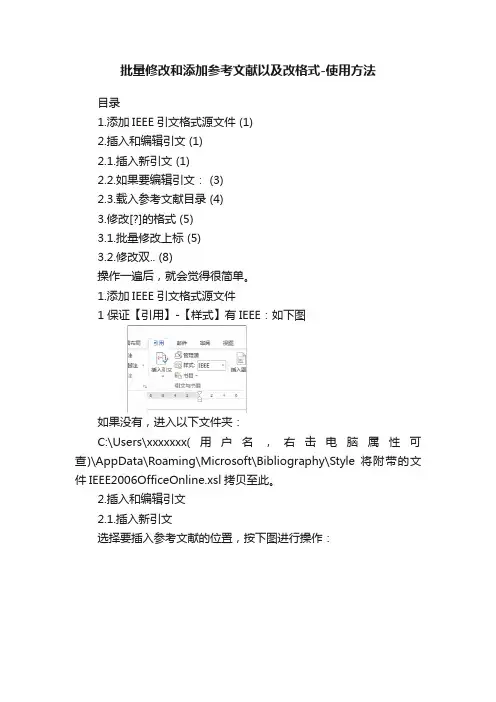
批量修改和添加参考文献以及改格式-使用方法目录1.添加IEEE引文格式源文件 (1)2.插入和编辑引文 (1)2.1.插入新引文 (1)2.2.如果要编辑引文: (3)2.3.载入参考文献目录 (4)3.修改[?]的格式 (5)3.1.批量修改上标 (5)3.2.修改双.. (8)操作一遍后,就会觉得很简单。
1.添加IEEE引文格式源文件1 保证【引用】-【样式】有IEEE:如下图如果没有,进入以下文件夹:C:\Users\xxxxxxx(用户名,右击电脑属性可查)\AppData\Roaming\Microsoft\Bibliography\Style 将附带的文件IEEE2006OfficeOnline.xsl拷贝至此。
2.插入和编辑引文2.1.插入新引文选择要插入参考文献的位置,按下图进行操作:2.2.如果要编辑引文:如果不放在年份这一行,会出现IEEE额外的格式,修改起来很麻烦。
尝试过修改IEEE源文件,但是程序不太会,失败了。
如你认为你可以搞定,可以去试试。
地址:D:\Program Files\Microsoft Office\Office15\Bibliography\Style ,IEEE2006用记事本编辑。
注意,增加新的引文或者编辑引文顺序等修改,会改变参考文献顺序,此时只需要点击更新域即可。
选择更新正文中某一个或者参考文献目录都可以。
2.3.载入参考文献目录所有文献都添加或者修改完成后,再插入引文:此时出现的标题是“引文”,将其按照论文要求格式改为“参考文献”3.修改[?]的格式3.1.批量修改上标此时文中所有参考文献都是非上标,而参考文献列表中需要保存非上标,只需要对正文中[?]改为[?]3.2.修改双..注意,通常拷贝论文的时候都会自带一份参考文献的源文件,且该源文件会实时更新,地址C:\Users\Administrator.114-20150123FCC\AppData\Roaming\Microsoft\Bibliography,sources.xml。
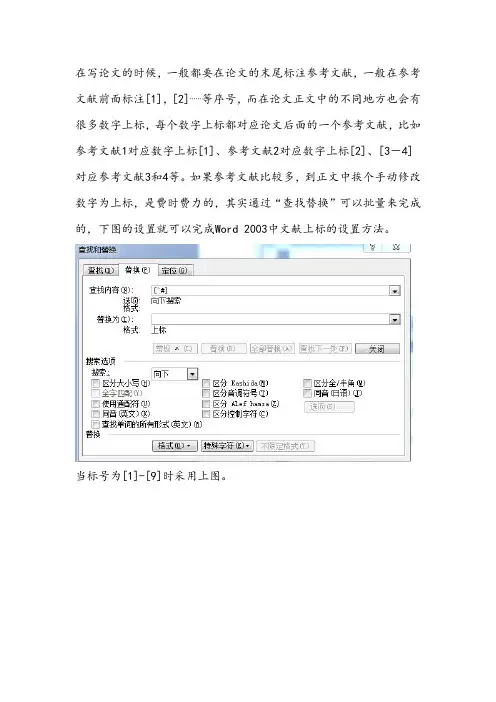
在写论文的时候,一般都要在论文的末尾标注参考文献,一般在参考文献前面标注[1],[2]⋯⋯等序号,而在论文正文中的不同地方也会有很多数字上标,每个数字上标都对应论文后面的一个参考文献,比如参考文献1对应数字上标[1]、参考文献2对应数字上标[2]、[3-4]对应参考文献3和4等。
如果参考文献比较多,到正文中挨个手动修改数字为上标,是费时费力的,其实通过“查找替换”可以批量来完成的,下图的设置就可以完成Word 2003中文献上标的设置方法。
当标号为[1]-[9]时采用上图。
当标号为[10]以后的采用上图。
附上word2007的设置方法:
在Word2007中打开论文正文,其中包含大量的需要标注为上标的序号,按下Ctrl+F打开“查找与替换”对话框,在“查找内容”中输入“\[*\]”,然后点击“更多>>”按钮打开高级搜索选项,勾选上“使用通配符”,点击选中“阅读突出显示”按钮下的“全部突出显示”,点击“在一下项中查找”箭头后选择“主文档”,你会发现正文中所有需要标注对应参考文献的数字都被突出显示选中(如图1),接下来可以点击对话框下面的“格式”,选择“字体”,然后勾选“上标”,或者直接点击Word2007工具栏上的“X2”或者直接按下Ctrl+Shift+ +快捷键,是不是发现所有的数字都变为上标了(如图2)?批量搞定就是这么简单,避免了一个一个地手动修改为上标的麻烦。
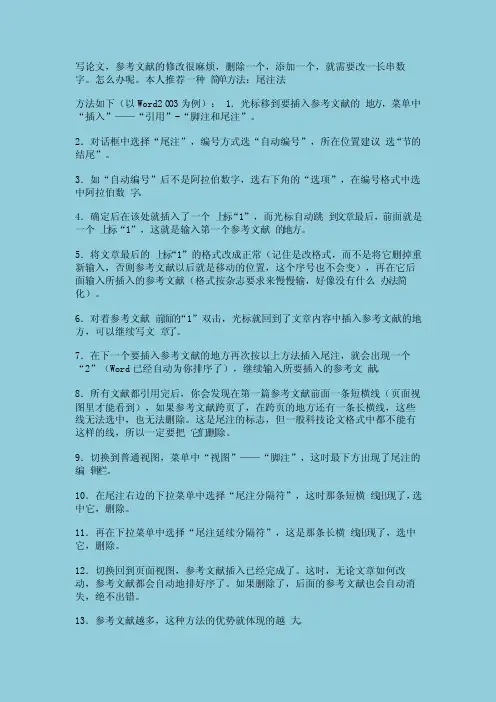
写论文,参考文献的修改很麻烦,删除一个,添加一个,就需要改一长串数字。
怎么办呢。
本人推荐一种简单方法:尾注法方法如下(以Word2003为例): 1.光标移到要插入参考文献的地方,菜单中“插入”——“引用”-“脚注和尾注”。
2.对话框中选择“尾注”,编号方式选“自动编号”,所在位置建议选“节的结尾”。
3.如“自动编号”后不是阿拉伯数字,选右下角的“选项”,在编号格式中选中阿拉伯数字。
4.确定后在该处就插入了一个上标“1”,而光标自动跳到文章最后,前面就是一个上标“1”,这就是输入第一个参考文献的地方。
5.将文章最后的上标“1”的格式改成正常(记住是改格式,而不是将它删掉重新输入,否则参考文献以后就是移动的位置,这个序号也不会变),再在它后面输入所插入的参考文献(格式按杂志要求来慢慢输,好像没有什么办法简化)。
6.对着参考文献前面的“1”双击,光标就回到了文章内容中插入参考文献的地方,可以继续写文章了。
7.在下一个要插入参考文献的地方再次按以上方法插入尾注,就会出现一个“2”(Word已经自动为你排序了),继续输入所要插入的参考文献。
8.所有文献都引用完后,你会发现在第一篇参考文献前面一条短横线(页面视图里才能看到),如果参考文献跨页了,在跨页的地方还有一条长横线,这些线无法选中,也无法删除。
这是尾注的标志,但一般科技论文格式中都不能有这样的线,所以一定要把它们删除。
9.切换到普通视图,菜单中“视图”——“脚注”,这时最下方出现了尾注的编辑栏。
10.在尾注右边的下拉菜单中选择“尾注分隔符”,这时那条短横线出现了,选中它,删除。
11.再在下拉菜单中选择“尾注延续分隔符”,这是那条长横线出现了,选中它,删除。
12.切换回到页面视图,参考文献插入已经完成了。
这时,无论文章如何改动,参考文献都会自动地排好序了。
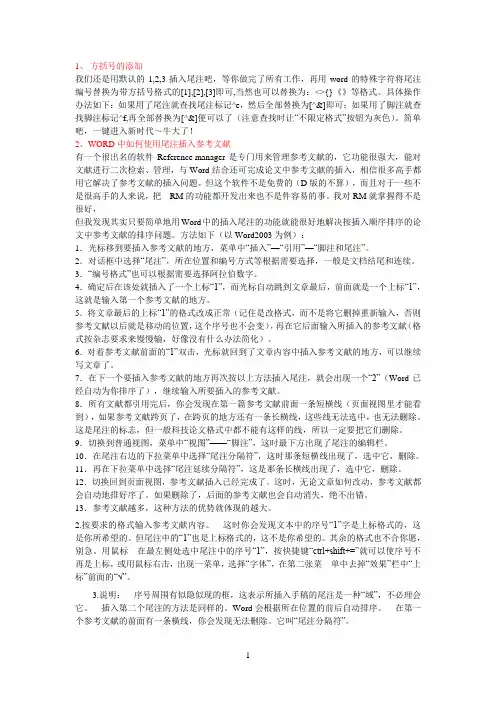
1、方括号的添加我们还是用默认的1,2,3插入尾注吧,等你做完了所有工作,再用word的特殊字符将尾注编号替换为带方括号格式的[1],[2],[3]即可,当然也可以替换为:<>{}《》等格式。
具体操作办法如下:如果用了尾注就查找尾注标记^e,然后全部替换为[^&]即可;如果用了脚注就查找脚注标记^f,再全部替换为[^&]便可以了(注意查找时让“不限定格式”按钮为灰色)。
简单吧,一键进入新时代~牛大了!2、WORD中如何使用尾注插入参考文献有一个很出名的软件Reference manager是专门用来管理参考文献的,它功能很强大,能对文献进行二次检索、管理,与Word结合还可完成论文中参考文献的插入,相信很多高手都用它解决了参考文献的插入问题。
但这个软件不是免费的(D版的不算),而且对于一些不是很高手的人来说,把RM的功能都开发出来也不是件容易的事。
我对RM就掌握得不是很好,但我发现其实只要简单地用Word中的插入尾注的功能就能很好地解决按插入顺序排序的论文中参考文献的排序问题。
方法如下(以Word2003为例):1.光标移到要插入参考文献的地方,菜单中“插入”—“引用”—“脚注和尾注”。
2.对话框中选择“尾注”,所在位置和编号方式等根据需要选择,一般是文档结尾和连续。
3.“编号格式”也可以根据需要选择阿拉伯数字。
4.确定后在该处就插入了一个上标“1”,而光标自动跳到文章最后,前面就是一个上标“1”,这就是输入第一个参考文献的地方。
5.将文章最后的上标“1”的格式改成正常(记住是改格式,而不是将它删掉重新输入,否则参考文献以后就是移动的位置,这个序号也不会变),再在它后面输入所插入的参考文献(格式按杂志要求来慢慢输,好像没有什么办法简化)。
6.对着参考文献前面的“1”双击,光标就回到了文章内容中插入参考文献的地方,可以继续写文章了。
7.在下一个要插入参考文献的地方再次按以上方法插入尾注,就会出现一个“2”(Word已经自动为你排序了),继续输入所要插入的参考文献。
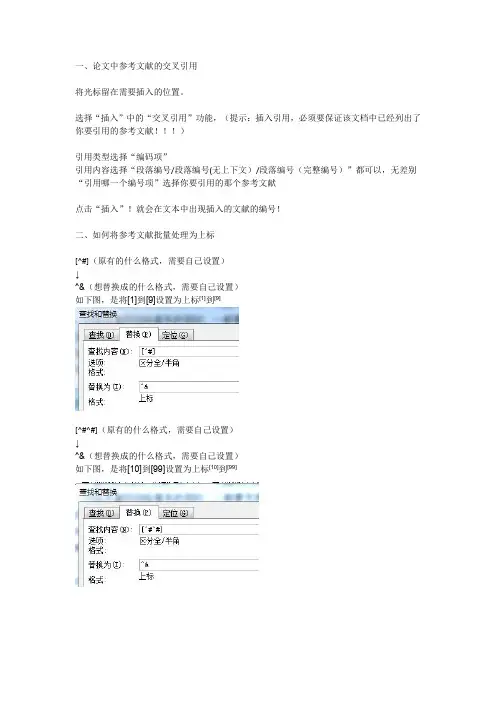
一、论文中参考文献的交叉引用
将光标留在需要插入的位置。
选择“插入”中的“交叉引用”功能,(提示:插入引用,必须要保证该文档中已经列出了你要引用的参考文献!!!)
引用类型选择“编码项”
引用内容选择“段落编号/段落编号(无上下文)/段落编号(完整编号)”都可以,无差别“引用哪一个编号项”选择你要引用的那个参考文献
点击“插入”!就会在文本中出现插入的文献的编号!
二、如何将参考文献批量处理为上标
[^#](原有的什么格式,需要自己设置)
↓
^&(想替换成的什么格式,需要自己设置)
如下图,是将[1]到[9]设置为上标[1]到[9]
[^#^#](原有的什么格式,需要自己设置)
↓
^&(想替换成的什么格式,需要自己设置)
如下图,是将[10]到[99]设置为上标[10]到[99]。

毕业论文不同于一般的小论文,特别是硕士毕业论文或者博士毕业论文。
一般的小论文就四五页,而硕士论文动辄五六十页,有的甚至七八十页。
所以有些东西如果要人工的去修改,将是一件非常痛苦的事情。
痛苦的事情至少有两个:目录自动生成和编号、参考文献引用的上标。
本文将从这两个方面说说小技巧,自动生成,非常方便。
先说两种痛苦情况设定好文章的目录结构后,突然发现中间要添加或者删除一个章节,添加删除容易,可是其后遗症就是后面的编号都要跟着变动。
比如要删除第二章,那么原理的第三章就要改为第二章,后面的要跟着动,添加也一样,很麻烦。
第二个情况就是参考文献的上标问题。
硕士论文参考文献都有好几十个,一般论文会要求按照论文的引用顺序列出参考文献。
如果需要添加新的参考文献,那么这些参考文献的上标号又会跟着变动。
目录自动生成方法目录自动生成简单说下,将文档切换到大纲视图,然后设置你要设定成目录的文字的大纲级别。
如果将大纲级别设定为1级,那么就是1级目录,一般我们会设置到3级,这样会生成1、2、3级目录。
设定好后,在要插入目录的地方,点击“插入”-->“引用”-->“索引和目录”就可以了。
格式在另外设置下就行了。
现在来说说这两个的简单解决办法。
首先都要设置成段落编号。
将你要设定的一级目录设定成一级编号,二级目录设定成二级编号等等。
参考文献一样,设置成段落编号。
设定成段落编号有一个非常大的好处,就是插入或者删除其中的某个项目时,其后面的变好会跟着变动,所以这就解决了因添加删除中间的项目,而要同时修改后面的编号问题了。
目录的更新,只需要在“大纲视图”下点击更新目录,或者在页面视图的目录上,点击右键,选择“更新域”即可。
将参考文献设置成段落编号后,在需要插入参考文献引用的地方,点击“插入”-->“引用”-->“交叉引用”,找到相应参考文献的编号就可以了。
然后再自己设置一下格式。
还有几种方法,从网上摘录下来的。
(一)采用书签、交叉引用方法:参考文献的编号和引用步骤如下:(1)在word文档末尾添加几个文献,如:[1] 杨秀章.Word 2000中文版使用速成.北京:清华大学出版社,2000[2] Peter Weverka. Diane Poremsky.中文Word 2002专家.北京:机械工业出版社,2002注意,输入时应采用word的自动编号。
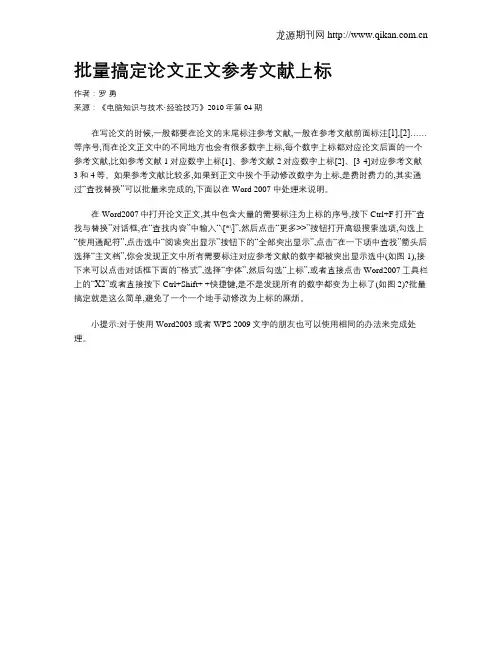
龙源期刊网
批量搞定论文正文参考文献上标
作者:罗勇
来源:《电脑知识与技术·经验技巧》2010年第04期
在写论文的时候,一般都要在论文的末尾标注参考文献,一般在参考文献前面标注[1],[2]……等序号,而在论文正文中的不同地方也会有很多数字上标,每个数字上标都对应论文后面的一个参考文献,比如参考文献1对应数字上标[1]、参考文献2对应数字上标[2]、[3-4]对应参考文献3和4等。
如果参考文献比较多,如果到正文中挨个手动修改数字为上标,是费时费力的,其实通过“查找替换”可以批量来完成的,下面以在Word 2007中处理来说明。
在Word2007中打开论文正文,其中包含大量的需要标注为上标的序号,按下Ctrl+F打开“查找与替换”对话框,在“查找内容”中输入“\[*\]”,然后点击“更多>>”按钮打开高级搜索选项,勾选上“使用通配符”,点击选中“阅读突出显示”按钮下的“全部突出显示”,点击“在一下项中查找”箭头后选择“主文档”,你会发现正文中所有需要标注对应参考文献的数字都被突出显示选中(如图1),接下来可以点击对话框下面的“格式”,选择“字体”,然后勾选“上标”,或者直接点击Word2007工具栏上的“X2”或者直接按下Ctrl+Shift+ +快捷键,是不是发现所有的数字都变为上标了(如图2)?批量搞定就是这么简单,避免了一个一个地手动修改为上标的麻烦。
小提示:对于使用Word2003或者WPS 2009文字的朋友也可以使用相同的办法来完成处理。
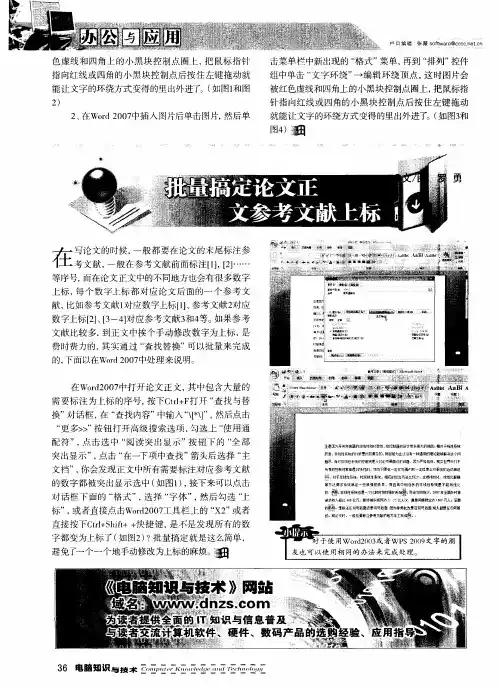

参考文献的自动修改,很简单分享分享是一种美德关闭亲自试试,果然很简单好用***********************************写论文,参考文献的修改很麻烦,删除一个,添加一个,就需要改一长串数字。
怎么办呢。
本人推荐一种简单方法:尾注法方法如下(以Word2003为例): 1.光标移到要插入参考文献的地方,菜单中“插入”——“引用”-“脚注和尾注”。
2.对话框中选择“尾注”,编号方式选“自动编号”,所在位置建议选“节的结尾”。
3.如“自动编号”后不是阿拉伯数字,选右下角的“选项”,在编号格式中选中阿拉伯数字。
4.确定后在该处就插入了一个上标“1”,而光标自动跳到文章最后,前面就是一个上标“1”,这就是输入第一个参考文献的地方。
5.将文章最后的上标“1”的格式改成正常(记住是改格式,而不是将它删掉重新输入,否则参考文献以后就是移动的位置,这个序号也不会变),再在它后面输入所插入的参考文献(格式按杂志要求来慢慢输,好像没有什么办法简化)。
6.对着参考文献前面的“1”双击,光标就回到了文章内容中插入参考文献的地方,可以继续写文章了。
7.在下一个要插入参考文献的地方再次按以上方法插入尾注,就会出现一个“2”(Word已经自动为你排序了),继续输入所要插入的参考文献。
8.所有文献都引用完后,你会发现在第一篇参考文献前面一条短横线(页面视图里才能看到),如果参考文献跨页了,在跨页的地方还有一条长横线,这些线无法选中,也无法删除。
这是尾注的标志,但一般科技论文格式中都不能有这样的线,所以一定要把它们删除。
9.切换到普通视图,菜单中“视图”——“脚注”,这时最下方出现了尾注的编辑栏。
10.在尾注右边的下拉菜单中选择“尾注分隔符”,这时那条短横线出现了,选中它,删除。
11.再在下拉菜单中选择“尾注延续分隔符”,这是那条长横线出现了,选中它,删除。
12.切换回到页面视图,参考文献插入已经完成了。
这时,无论文章如何改动,参考文献都会自动地排好序了。
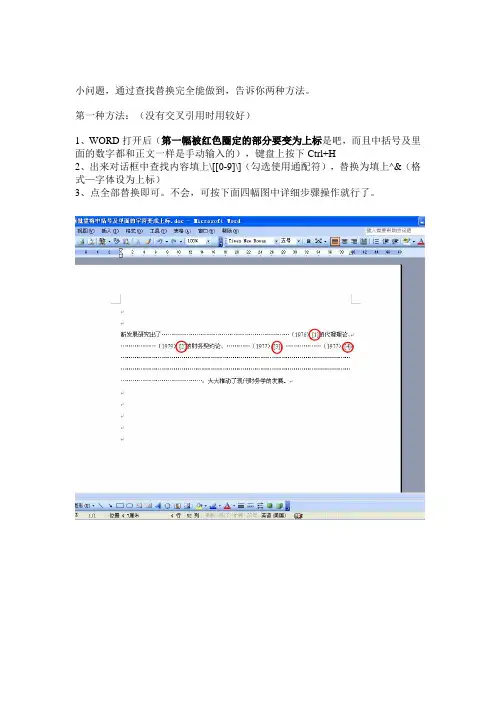
小问题,通过查找替换完全能做到,告诉你两种方法。
第一种方法:(没有交叉引用时用较好)
1、WORD打开后(第一幅被红色圈定的部分要变为上标是吧,而且中括号及里面的数字都和正文一样是手动输入的),键盘上按下Ctrl+H
2、出来对话框中查找内容填上\[[0-9]\](勾选使用通配符),替换为填上^&(格式—字体设为上标)
3、点全部替换即可。
不会,可按下面四幅图中详细步骤操作就行了。
第二种方法:将红色下划线部分变为上标(有交叉引用时用这种方法好)
1、WORD打开后,键盘上按下Ctrl+H
2、在弹出的“替换”对话框中,单击“高级”按钮,勾选“使用通配符”,
3、在“查找内容”右边的表框中输入“\[*\]”(不包括引号),再在“替换为”右边的表框中按下Ctrl+Shift+=(等号键)
4、单击“全部替换”按钮,搞定。
下面两幅图是详细步骤,感受下目标是不是
完美实现。
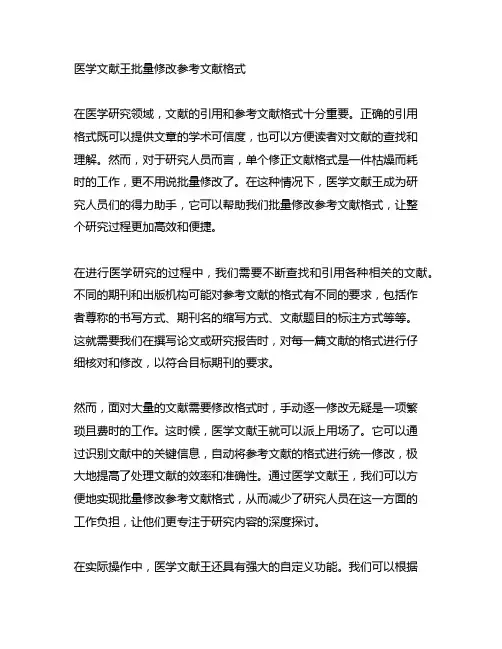
医学文献王批量修改参考文献格式在医学研究领域,文献的引用和参考文献格式十分重要。
正确的引用格式既可以提供文章的学术可信度,也可以方便读者对文献的查找和理解。
然而,对于研究人员而言,单个修正文献格式是一件枯燥而耗时的工作,更不用说批量修改了。
在这种情况下,医学文献王成为研究人员们的得力助手,它可以帮助我们批量修改参考文献格式,让整个研究过程更加高效和便捷。
在进行医学研究的过程中,我们需要不断查找和引用各种相关的文献。
不同的期刊和出版机构可能对参考文献的格式有不同的要求,包括作者尊称的书写方式、期刊名的缩写方式、文献题目的标注方式等等。
这就需要我们在撰写论文或研究报告时,对每一篇文献的格式进行仔细核对和修改,以符合目标期刊的要求。
然而,面对大量的文献需要修改格式时,手动逐一修改无疑是一项繁琐且费时的工作。
这时候,医学文献王就可以派上用场了。
它可以通过识别文献中的关键信息,自动将参考文献的格式进行统一修改,极大地提高了处理文献的效率和准确性。
通过医学文献王,我们可以方便地实现批量修改参考文献格式,从而减少了研究人员在这一方面的工作负担,让他们更专注于研究内容的深度探讨。
在实际操作中,医学文献王还具有强大的自定义功能。
我们可以根据目标期刊的要求,自定义文献的引用方式、参考文献的排版格式等。
这为我们提供了更多的灵活性,可以确保所修改的格式符合目标期刊的要求,避免了由于格式不符导致的不必要的退稿和修改。
这种个性化的定制功能,也大大提高了我们修改参考文献格式的准确性和可操作性。
医学文献王作为一款批量修改参考文献格式的工具,为医学研究工作者提供了极大的便利和效率。
它不仅可以帮助我们快速地完成文献格式的修改,还可以根据期刊的要求进行自定义设置,确保修改后的格式符合学术期刊的规范。
它也是对研究者工作效率和质量的一种有力支持和保障。
个人观点和理解:在我看来,医学文献王这样的工具为医学研究者节约了大量的时间和精力。
它的出现不仅可以提高研究工作的效率,还可以有效地避免一些不必要的错误。
写论文,参考文献的修改很麻烦,删除一个,添加一个,就需要改一长串数字。
怎么办呢。
本人推荐一种简单方法:尾注法方法如下(以Word2003为例): 1.光标移到要插入参考文献的地方,菜单中“插入”——“引用”-“脚注和尾注”。
2.对话框中选择“尾注”,编号方式选“自动编号”,所在位置建议选“节的结尾”。
3.如“自动编号”后不是阿拉伯数字,选右下角的“选项”,在编号格式中选中阿拉伯数字。
4.确定后在该处就插入了一个上标“1”,而光标自动跳到文章最后,前面就是一个上标“1”,这就是输入第一个参考文献的地方。
5.将文章最后的上标“1”的格式改成正常(记住是改格式,而不是将它删掉重新输入,否则参考文献以后就是移动的位置,这个序号也不会变),再在它后面输入所插入的参考文献(格式按杂志要求来慢慢输,好像没有什么办法简化)。
6.对着参考文献前面的“1”双击,光标就回到了文章内容中插入参考文献的地方,可以继续写文章了。
7.在下一个要插入参考文献的地方再次按以上方法插入尾注,就会出现一个“2”(Word已经自动为你排序了),继续输入所要插入的参考文献。
8.所有文献都引用完后,你会发现在第一篇参考文献前面一条短横线(页面视图里才能看到),如果参考文献跨页了,在跨页的地方还有一条长横线,这些线无法选中,也无法删除。
这是尾注的标志,但一般科技论文格式中都不能有这样的线,所以一定要把它们删除。
9.切换到普通视图,菜单中“视图”——“脚注”,这时最下方出现了尾注的编辑栏。
10.在尾注右边的下拉菜单中选择“尾注分隔符”,这时那条短横线出现了,选中它,删除。
11.再在下拉菜单中选择“尾注延续分隔符”,这是那条长横线出现了,选中它,删除。
12.切换回到页面视图,参考文献插入已经完成了。
这时,无论文章如何改动,参考文献都会自动地排好序了。
如果删除了,后面的参考文献也会自动消失,绝不出错。
13.参考文献越多,这种方法的优势就体现的越大。
第一次写正规论文的同学务必分享,排版自动排版,加注释如何用Word编辑参考文献每个需要写毕业论文的朋友都会发现,修改文献是一件非常痛苦的事情,虽然现在也有很多软件可以编排参考文献,其实word本身就可以。
采用合适的编辑方法会方便地做到整齐,规范,自动排序和交叉引用。
1.以尾注的方式插入第一个参考文献。
将光标定位于word文档中将要插入参考文献的位置,按“插入/引用/脚注和尾注”。
出现一菜单,选择“尾注”,“文档结尾”,编号格式为“1,2,3”。
按“插入”按钮。
2.按要求的格式输入参考文献内容。
这时你会发现文本中的序号“1”字是上标格式的,这是你所希望的。
但尾注中的“1”也是上标格式的,这不是你希望的。
其余的格式也不合你愿,别急。
用鼠标在最左侧处选中尾注中的序号“1”,按快捷键“ctrl+shift+=”就可以使序号不再是上标,或用鼠标右击,出现一菜单,选择“字体”,在第二张菜单中去掉“效果”栏中“上标”前面的“√”。
3.说明:序号周围有似隐似现的框,这表示所插入手稿的尾注是一种“域”,不必理会它。
插入第二个尾注的方法是同样的。
Word会根据所在位置的前后自动排序。
在第一个参考文献的前面有一条横线,你会发现无法删除。
它叫“尾注分隔符”。
4. 去除“尾注分隔符”我们一般的编辑界面叫“页面视图” ,选择“视图/普通”进入普通视图。
按“视图/脚注”,此时编辑界面分为两个部分,下面的编辑框是尾注编辑框。
选择尾注编辑框中的“尾注”下拉框,选择“尾注分隔符”,出现一条横线,选择该横线,删除它,再选择“尾注延续分隔符”,也会出现一条横线(这是尾注分页时会出现的很长的横线),选择该横线,删除它。
关闭后,再按“视图/页面”切换回来。
5. 交叉引用当你在文档中第N(N>=2)次引用前面文档曾经引用过的文献时,这时宜采用“交叉引用”。
方法:按“插入/引用/交叉引用”,出现一菜单,在引用类型中选择“尾注”,引用内容为“尾注编号”,这时在菜单中会出现你曾经编写过的所有尾注,选择你需要的,按“插入”按钮即完成交叉引用了。
如何修改参考文献上标的格式咱就来唠唠参考文献上标格式的修改这事儿。
一、为啥要关注参考文献上标格式。
咱写论文或者做一些学术性的东西的时候,参考文献那可太重要啦。
参考文献上标格式正确呢,就像是给你的文章穿上了一身得体的衣服。
它能让你的文章看起来特别专业、特别靠谱。
而且啊,正确的格式能方便读者去查找你引用的资料来源,如果格式乱得像一团麻,读者可能找半天都找不到你引用的是啥,那多影响人家对你文章的理解呀。
二、常见的参考文献上标格式。
1. 数字上标法。
这是最常见的一种啦。
就是在你引用参考文献的地方,把参考文献的序号写成小小的数字上标,就像这样,在句子后面的右上角弄个小数字。
比如说,你引用了一篇文章,就在引用的那句话后面标个[1],要是引用了多篇,就按顺序标[1][2][3]等等。
这种格式简洁明了,大家一看就知道你引用了哪些文献。
2. 作者 - 年份法。
这种呢,稍微有点不同。
它是在引用的地方写上作者的姓和出版年份,比如(张三,2023)。
这种格式的好处是能让读者一眼就知道这个引用大概是什么时候的资料,也能大概了解这个引用的来源是谁。
不过呢,这种格式在排版的时候可能需要多注意一下,要让它看起来整齐又美观。
三、修改参考文献上标格式的步骤。
1. 确定引用规范。
不同的学科、不同的学校或者不同的期刊可能有不同的引用规范。
你得先搞清楚你这个文章是按照哪种规范来的。
是APA格式呀,还是MLA格式或者其他的。
就像你要去参加一个聚会,得先知道聚会的着装要求是啥样的,是正装还是休闲装呢。
如果是APA格式,那数字上标法就有比较详细的规定,像数字的字体大小、上下标的间距之类的;如果是MLA格式,可能对作者 - 年份法有特殊的要求。
2. 检查已有上标。
先看看你已经写好的文章里的参考文献上标。
是不是有的地方标错了序号,或者格式不统一。
比如说,有的上标数字太大了,看起来特别突兀,那就得调整。
还有啊,要是有的地方该用上标却没用,或者不该用的地方用了,都得改过来。